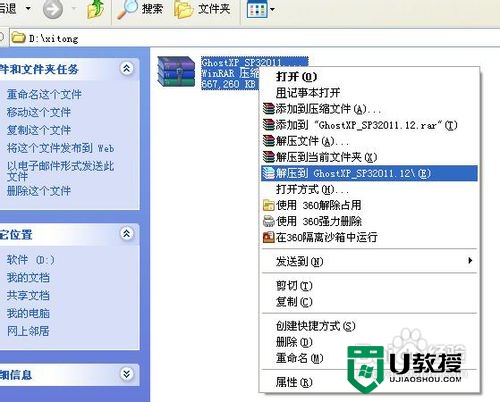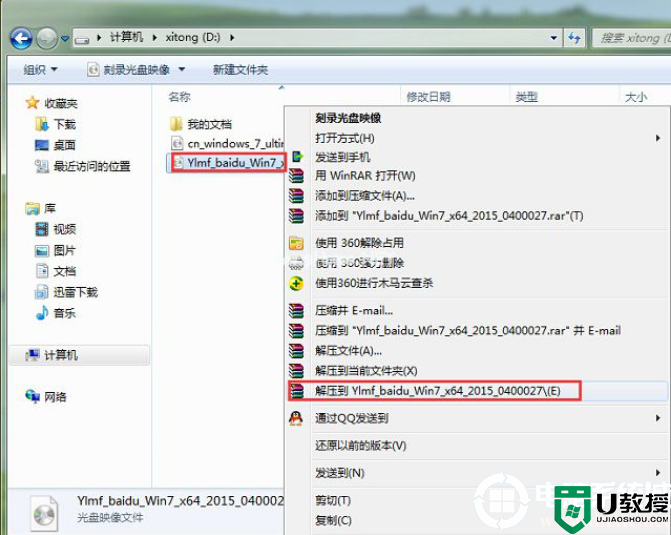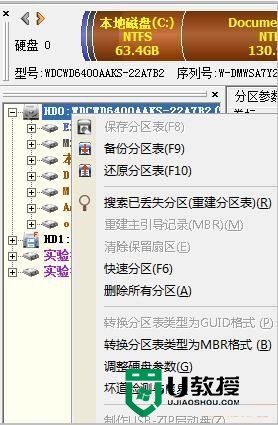win7 pe如何硬盘安装|win7 pe硬盘安装的方法
U盘装PE来恢复系统现在是很普遍的了,但如果想把win7 PE装在硬盘里又怎么来实现呢?下面就一起看看win7 pe如何硬盘安装。

一、先在某个硬盘分区(如E盘)根目录下新建一个名为“Recovery”的文件夹,接着在该文件夹下新建一个名为“WindowsRE”的文件夹;再用WinRAR打开ISO格式的Win7PE镜像文件中的“Boot”文件夹,就可以看到名为“BOOT.SDI”和“Win7PE.WIM”两个文件,这就是运行Win7PE必不可少的主程序;最后把它们复制到“E:RecoveryWindowsRE”目录并将“Win7PE.WIM”重命名为“winre.WIM”备用即可。注意,文件夹的名字不可随意改变,否则Win7PE硬盘安装就会失败。
二、以管理员身份运行Cmd,然后在光标所处的位置依次执行以下三条DOS命令:
Reagentc /Disable
Reagentc /Setreimage /Path E:RecoveryWindowsRE
Reagentc /Enable
OK,操作完毕后,只要选择Win7高级启动菜单中的“修复计算机”选项并回车,就可以运行Win7PE了。
上述的步骤就是【win7 pe如何硬盘安装】的全部内容,根据上述的内容来操作就能完成设置。下次再遇上其他的电脑系统的问题,或者需要了解u盘启动装系统工具的话,都欢迎上u教授官网查看详细的操作教程。